在Excel表中设置公式的方法可以通过以下步骤实现:选择单元格、输入公式、使用函数、拖动填充柄。其中,选择单元格是最重要的一步,因为它决定了公式应用的位置和范围。下面将详细介绍如何在Excel中设置公式,并提供一些常见的应用实例和高级技巧。
一、选择单元格
在Excel中设置公式的第一步是选择需要应用公式的单元格。选中单元格后,公式将作用于该单元格内的数据。
1.1 选择单个单元格
在Excel中,点击你想要输入公式的单元格。例如,点击单元格A1,这样就可以在A1单元格中输入公式。
1.2 选择多个单元格
如果你想要在多个单元格中应用相同的公式,可以通过拖动鼠标选择多个单元格,或者按住Ctrl键然后点击各个单元格进行选择。
二、输入公式
在选中单元格后,你可以开始输入公式。公式通常以等号(=)开头,后面跟随具体的运算表达式或函数。
2.1 基本算术运算
最基础的公式是算术运算,例如加减乘除。假设你在单元格A1中输入=2+2,Excel将计算并显示结果4。
2.2 引用其他单元格
你可以引用其他单元格的数据来计算。例如,在A1中输入=B1+C1,这将计算B1和C1单元格的和。
三、使用函数
Excel提供了大量内置函数,能够简化复杂计算。这些函数涵盖了数学、统计、日期时间、文本处理等多个领域。
3.1 常见函数
3.1.1 SUM函数
SUM函数用于求和。例如,=SUM(A1:A10)将计算A1到A10单元格的总和。
3.1.2 AVERAGE函数
AVERAGE函数用于计算平均值。例如,=AVERAGE(B1:B10)将返回B1到B10单元格的平均值。
3.2 逻辑函数
逻辑函数用于执行条件判断和决策。例如,IF函数允许你在满足某个条件时执行不同的操作。
3.2.1 IF函数
IF函数的语法为=IF(条件, 真值, 假值)。例如,=IF(A1>10, "大于10", "小于等于10")将根据A1单元格的值返回不同的结果。
3.3 查找和引用函数
这些函数用于在表格中查找特定数据。
3.3.1 VLOOKUP函数
VLOOKUP函数用于垂直查找。语法为=VLOOKUP(查找值, 区域, 列序号, 精确匹配)。例如,=VLOOKUP("产品A", A1:B10, 2, FALSE)将查找“产品A”在A1到B10区域中的位置,并返回该行第二列的值。
3.3.2 HLOOKUP函数
HLOOKUP函数用于水平查找。语法为=HLOOKUP(查找值, 区域, 行序号, 精确匹配)。例如,=HLOOKUP("产品A", A1:K1, 2, FALSE)将查找“产品A”在A1到K1区域中的位置,并返回该列第二行的值。
四、拖动填充柄
输入公式后,你可以使用拖动填充柄来快速应用公式到其他单元格。
4.1 自动填充
选中包含公式的单元格,鼠标移动到单元格右下角的小黑点(填充柄),当鼠标变成十字形时,按住鼠标左键向下或向右拖动,即可将公式应用到相邻单元格。
4.2 相对引用和绝对引用
在使用填充柄时,需要注意单元格引用的相对性和绝对性。默认情况下,Excel使用相对引用,这意味着公式中的单元格引用会随位置变化。例如,=A1+B1在往下拖动时会变成=A2+B2。如果你希望引用的单元格保持不变,可以使用绝对引用,通过在行号和列号前加上美元符号($),例如=$A$1+B1。
五、常见应用实例
5.1 计算总和和平均值
在财务报表中,常需要计算收入、支出等数据的总和和平均值。可以使用SUM和AVERAGE函数快速实现。
例如:
=SUM(C2:C10)
=AVERAGE(D2:D10)
5.2 条件求和
使用SUMIF或SUMIFS函数可以根据特定条件进行求和。例如,计算某个产品的总销售额:
=SUMIF(A2:A10, "产品A", B2:B10)
5.3 数据透视表
数据透视表是Excel中强大的数据分析工具,可以用于汇总、分析、探索和展示数据。通过插入数据透视表,可以快速生成数据报告,并进行深度分析。
5.4 图表
通过插入图表,可以将数据以图形化方式展示,便于理解和分析。Excel提供了多种图表类型,如柱形图、折线图、饼图等,可以根据需要选择合适的图表类型。
六、进阶技巧
6.1 使用命名范围
通过为单元格区域命名,可以简化公式的书写和理解。例如,将A1到A10命名为“收入”,然后在公式中使用:
=SUM(收入)
6.2 数组公式
数组公式允许在一个公式中执行多项计算,并返回一个或多个结果。例如,使用数组公式可以实现多条件求和:
{=SUM((A1:A10="产品A")*(B1:B10))}
注意,数组公式需要通过按Ctrl+Shift+Enter键来输入。
6.3 使用宏和VBA
对于复杂的自动化任务,可以使用Excel的宏和VBA编程。通过录制宏或编写VBA代码,可以实现复杂的数据处理和自动化操作。
6.4 数据验证
通过数据验证,可以设置输入限制,确保数据的准确性。例如,可以设置某个单元格只能输入特定范围的数值或特定格式的日期。
6.5 条件格式
通过条件格式,可以根据单元格的内容自动应用不同的格式。例如,可以设置高于某个值的单元格显示为红色,低于某个值的单元格显示为绿色。
6.6 使用动态数组
Excel的动态数组功能允许公式自动扩展或收缩以适应不同大小的数据范围。例如,使用=SORT(A1:A10)可以对A1到A10的数据进行排序,并自动扩展排序结果的范围。
七、常见问题及解决方案
7.1 公式错误
如果公式返回错误值,例如#DIV/0!、#VALUE!等,可以通过查看错误提示并检查公式中的参数和引用来解决。
7.2 计算结果不正确
如果公式的计算结果不正确,可能是由于引用错误或公式书写错误。可以通过逐步排查公式中的各个部分来找出问题所在。
7.3 性能问题
在处理大量数据或复杂公式时,Excel可能会出现性能问题。可以通过优化公式、减少不必要的计算、使用数据透视表等方法来提高性能。
7.4 文件兼容性
在不同版本的Excel之间共享文件时,可能会遇到兼容性问题。可以通过使用兼容模式或保存为旧版本格式来解决。
八、总结
通过掌握Excel中的公式设置和使用技巧,可以大大提高工作效率和数据处理能力。无论是基础的算术运算、复杂的函数应用,还是高级的自动化和数据分析,Excel都提供了强大的工具和功能来满足各种需求。在实际应用中,可以根据具体情况选择合适的方法和技巧,实现高效的数据处理和分析。
相关问答FAQs:
1. 如何在Excel表中设置公式?
在Excel表中设置公式非常简单,只需按照以下步骤进行操作:
在需要设置公式的单元格中点击鼠标,将光标定位于该单元格。
在输入栏中输入等号(=),然后输入你想要使用的公式。
使用英文括号()来区分公式中的不同部分,以确保计算的顺序正确。
使用Excel提供的函数和运算符,可以进行各种数学、统计、逻辑和文本操作。
按下回车键,Excel将自动计算并显示结果。
2. Excel表中常用的公式有哪些?
Excel提供了丰富多样的公式和函数,以下是一些常用的公式示例:
SUM:用于计算一列或一行数值的总和。
AVERAGE:用于计算一列或一行数值的平均值。
MAX:用于找出一列或一行数值的最大值。
MIN:用于找出一列或一行数值的最小值。
COUNT:用于计算一列或一行非空单元格的数量。
IF:用于根据特定条件进行逻辑判断。
CONCATENATE:用于将多个文本字符串合并为一个字符串。
3. 如何在Excel表中引用其他单元格的值进行计算?
在Excel表中,你可以通过引用其他单元格的值来进行计算,以下是一些示例:
直接输入单元格的地址(例如A1)来引用该单元格的值。
使用冒号(:)来引用一个范围内的连续单元格,例如A1:A10表示引用A1到A10的所有单元格。
使用逗号(,)来引用多个不连续的单元格,例如A1,A3,A5表示引用A1、A3和A5三个单元格的值。
使用相对引用(例如A1)或绝对引用(例如$A$1)来决定引用的单元格是否会随着公式的复制而改变。
希望以上解答对你有所帮助,如果你还有其他问题,请随时提问!
文章包含AI辅助创作,作者:Edit2,如若转载,请注明出处:https://docs.pingcode.com/baike/4409995